
64位下载Unlocker电脑版下载 1.9.2.0
- 软件授权: 免费软件
- 软件类型: 国产软件
- 软件语言: 简体中文
- 更新时间: 2021-11-26
- 软件评分:
- 软件大小: 760 KB
- 应用平台: WinXP/Win7/Win8/Win10
Unlocker 64位电脑版是一个免费的右键扩充工具,是一款强制删除文件,顽固文件删除工具软件。使用者在软件下载安装后,便能整合于鼠标右键的操作当中,相信许多使用者在进行档案或目录的删除时都碰过底下的问题,就是重命名或删除一个文件/文件夹时,Windows 弹出对话框提示你“无法删除 xxx:它正在被其它用户/程序使用!”,怎么办?该档案到底是被谁所占用呢?是那个程序导致使用者无法将档案删除呢?现在就让它来帮你解决吧,当使用者发现有某个文件或目 录无法删除时,只要按下鼠标右键中的“Unlocker”,只要按下鼠标右键中的“Unlocker”,系统会弹出一个对话框,选择删除,然后确定。那么程序马上就会显示出是哪一些程序占用了该目录或文件,接着只要按下弹出的窗口中的“Unlock”就能够为你的文件解除锁定,顺利删除了。 Unlocker 64位电脑版不同于其它解锁软件的部分在于它并非强制关闭那些占用文件的程序,而是以解除文件与程序关连性的方式来解锁,因此不会像其它解锁程序一样因为强制关闭程序而造成使用者可能的数据遗失。Unlocker 64位电脑版的安装非常简单,使用者于下载后,只需双击档案就能进行安装,在安装的过程中,Unlocker 64位电脑版会让使用者选择要将 Unlocker 直接整合进鼠标右键选单或是「传送到...」项目中,让使用者能够更有弹性地呼叫它,同类的工具中,综合易用性、功能强度,此款是目前最好的!这么方便又免费的软件,难道你不想下载使用一下么?赶紧前往本站下载吧!
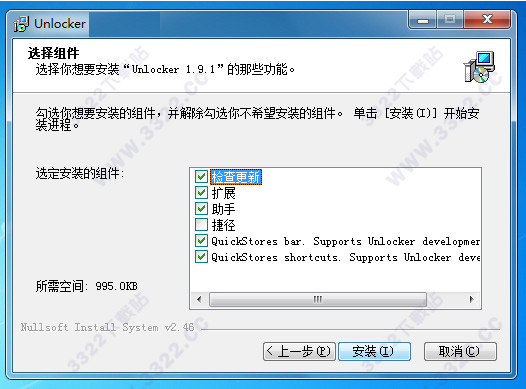
Unlocker 64位电脑版软件特色
1、集成于鼠标右键,使用方便
用户安装Unlocker后,软件将整合于鼠标右键的操作当中。当用户发现某个文件或目录无法删除时,可直接右键鼠标“Unlocker”,删除。
2、安全解锁
Unlocker不同于其他解锁程序,通过强制关闭程序来解锁,而是通过解除文件与程序关联性的方式,保证了数据的安全,避免使用过程中可能的数据丢失。
Unlocker 64位电脑版安装步骤
1、首先在本站下载Unlocker强行删除工具官方软件包,下载完成后直接运行exe安装文件,进入到下图中的语言界面,我们选择简体中文,然后点击OK进入下一步。
2、进入到Unlocker强行删除工具安装向导界面,我们直接点击下一步继续安装。
3、进入到Unlocker强行删除工具许可协议界面,我们点击界面下方的“我接受”选项开始下一步。这里需要注意的是如果你不接受协议,那么软件是无法安装的。
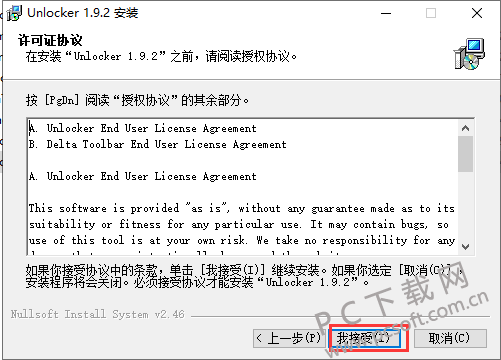
3、进入到Unlocker强行删除工具安装类型选择界面,如下图所示,我们直接选择quick(Recommended)选项,然后点击界面下方的下一步。
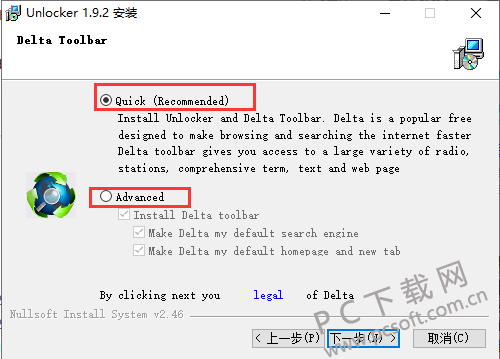
4、进入到Unlocker强行删除工具安装位置选择界面,你可以默认安装到系统C盘中,或者你可以点击浏览选择合适的安装位置后再点击下一步,小编建议你自己选择合适的安装位置。
5、进入到Unlocker强行删除工具组件选择界面,如下图所示,你需要选择检查更新和扩展两个组件,选择完成后我们点击安装就可以了。
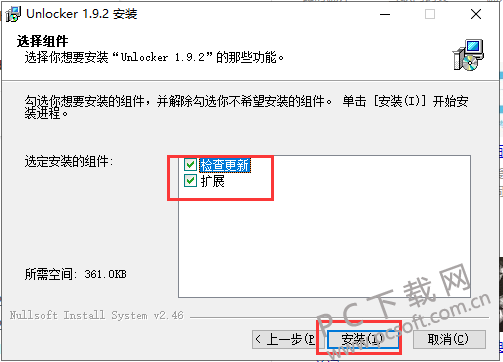
6、Unlocker强行删除工具正在安装中,如下图所示,你需要耐心等待完成进度条完成,小编亲测安装速度是很快的,只需等一小会就可以完成安装。
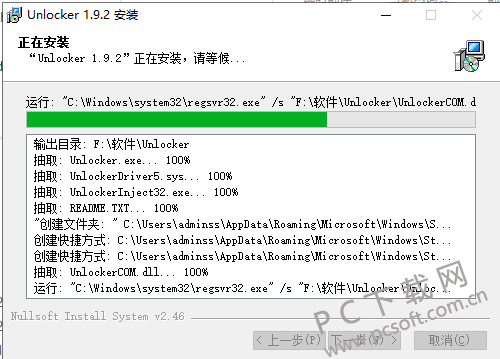
7、Unlocker强行删除工具安装完成,我们点击界面下方的完成选项就可以关闭安装界面开始使用了。
Unlocker 64位电脑版相关问题
1、使用unlocker无法删除?
可能是unlocker使用时出现假死现象,建议用户在删除时,可先使用系统自带的删除功能,把没有被其他程序占用的文件先删除。换句话说,就是能删的先用系统删,剩下的被占用文件再使用unlocker删除,响应会更快。
2、Unlocker删除后的文件在回收站找不到?
虽然通过unlocker删除解锁之后,会有“该文件已被移到回收站”的提示,事实上已被彻底删除,回收站内并没有。如果是重要文件,最好还是先备份。

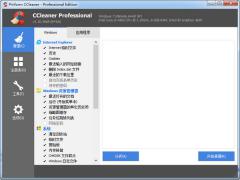
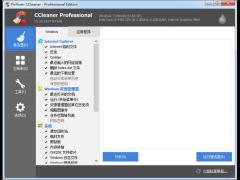
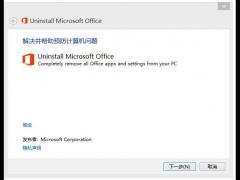





















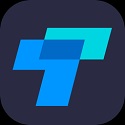














 苏公网安备32032202000432
苏公网安备32032202000432